一个可以显示Linux命令运行进度的伟大工具
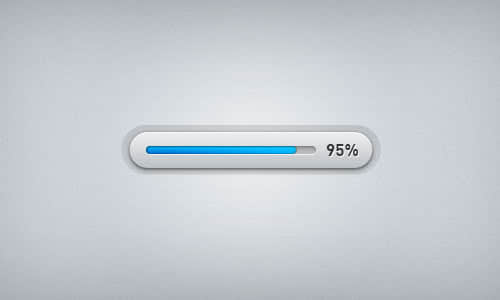
安装
你可以从cv的github仓库那儿下载所需的源文件。把zip文件下载下来后,将它解压缩,然后进入到解压后的文件夹。
该程序需要ncurses library。如果你已经在你的Linux系统中安装了ncurses,那么cv的安装过程对你而言就是那么的轻松写意。
通过以下两个简单步骤来进行编译和安装吧。
$ make
$ sudo make install
运行cv
要运行cv,只需要想其它程序一样,在命令行输入此命令即可。如果你没有执行make install,而选择从当前目录中去运行,那么你可以运行以下命令:
$ ./cv
否则,就运行以下命令吧。
$ cv
如果没有核心组件命令在运行,那么cv程序会退出,并告诉你:没有核心组件命令在运行。

要有效使用该程序,请在你系统上运行某个核心组件程序。在本例中,我们将使用cp命令。
当拷贝一个打文件时,你就可以看到当前进度了,以百分比显示。
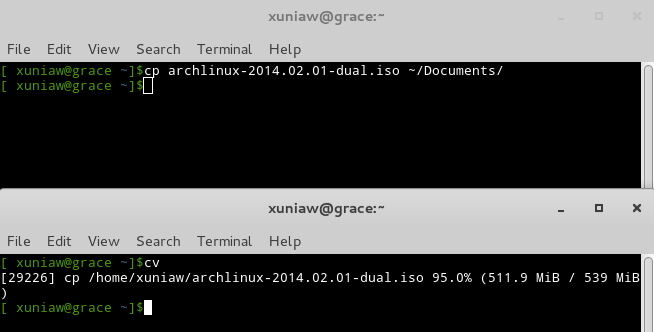
添加选项到 cv
你也可以添加几个选项到cv命令,就像其它命令一样。一个有用的选项是让你了解到拷贝或移动大文件时的预计剩余时间。
添加-w选项,它就会帮你显示预计的剩余时间。
$ cv -w
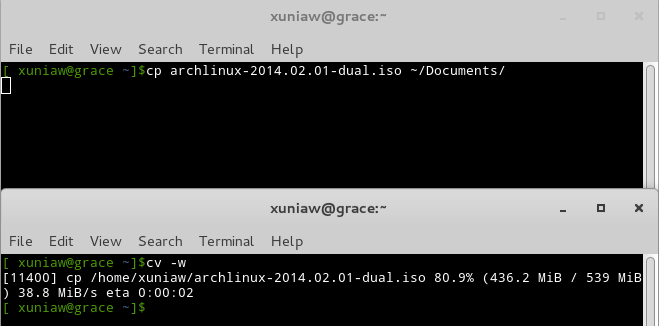
试着添加更多的命令选项吧。像下面这样添加其它选项:
$ cv -wq
cv 和 watch 命令
watch是一个用于周期性运行程序并显示输出结果的程序。有时候,你可能想要持续看看命令运行状况而不想将 cv 的结果存储到日志文件中。在这种情况下,watch就会派上用场了,它可以和cv一起使用。
$ watch cv -qw
该命令将会显示所有运行着的核心组件命令的实例。它也会显示进度和预计完成时间。
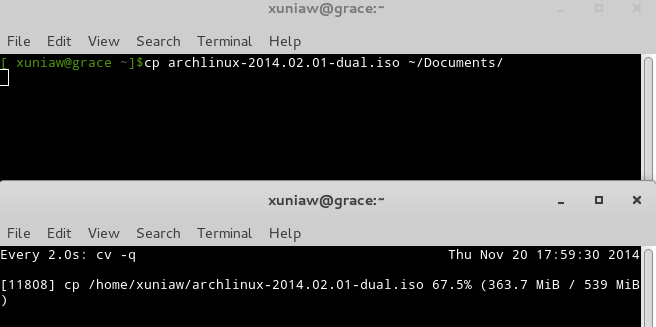
在日志文件中查看输出结果
正如其所承诺的那样,你可以使用cv来重定向它的输出结果到一个日志文件。这功能在命令运行太快而看不到任何有意义的内容时特别有用。
要在日志文件中查看进度,你仅仅需要重定向输出结果,就像下面这样。
$ cv -w >> log.txt
要查看该命令的输出结果,请用你喜爱的文本编辑器打开日志文件,也可以用cat命令,就像下面这样:
$ cat log.txt
获得帮助
如果你在任何地方受到阻碍,你总是可以通过查阅手册页或使用help选项来获取帮助信息。 要获取帮助信息,可以使用带-h选项的cv命令。
$ cv -h
如果需要更多详细信息,那么手册页是个很不错的地方。
$ man cv
但是,要获取上述手册页,你必须执行make install来安装cv。
耶!现在,你的Linux工具箱中又多了个伟大的工具。 你学会么?亲自去试试吧~
via: http://linoxide.com/linux-command/tool-show-command-progress/
作者:Allan Mbugua 译者:GOLinux 校对:wxy
本文转载来自 Linux 中国: https://github.com/Linux-CN/archive






















